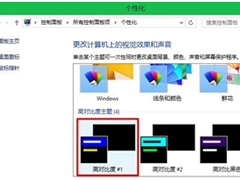- 返回
- Win8怎么显示任务管理器PID?
Win8怎么显示任务管理器PID?
2018-06-05 09:57作者:haizhen
每台电脑的任务栏管理器里面都会有一个PID,平时我们都很少用到,但对于开发人员来说,这是一个很重要的地方。那么,Win8怎么显示任务管理器PID?对于很多win8系统使用用户来说,有的就不是很清楚。下面,小编就给大家带来具体介绍,希望可以帮助大家。
方法/步骤:
1、按Win+D可以显示桌面,此时最下面的那一栏即为任务栏。
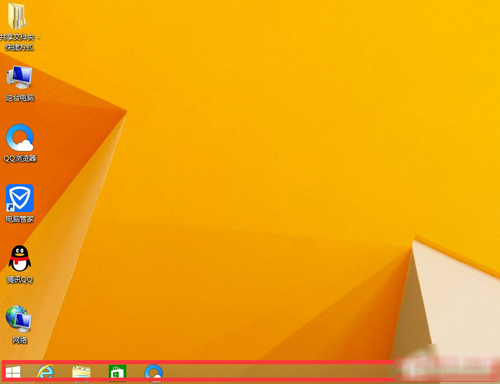
2、按下快捷键Ctrl+Shift+Esc或者如图在任务栏单击右键,在对话框中选择任务管理器(K),打开任务管理器。
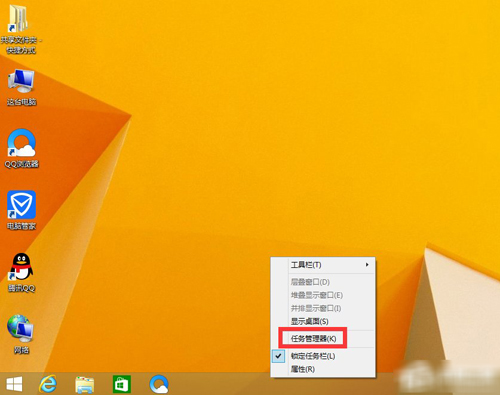
3、在图中红框区域内单击右键打开对话框选择PID即可。当然,若有需求其他的选项显隐皆可自定义。
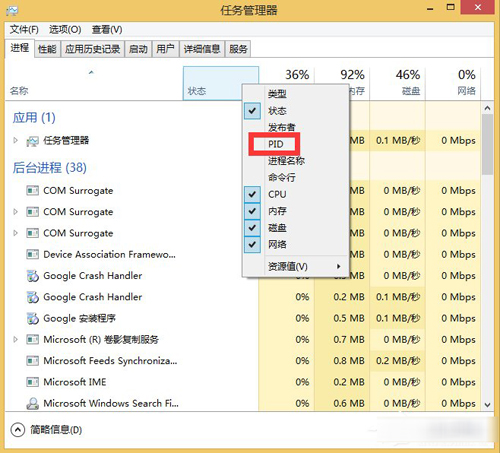
4、结果如图:
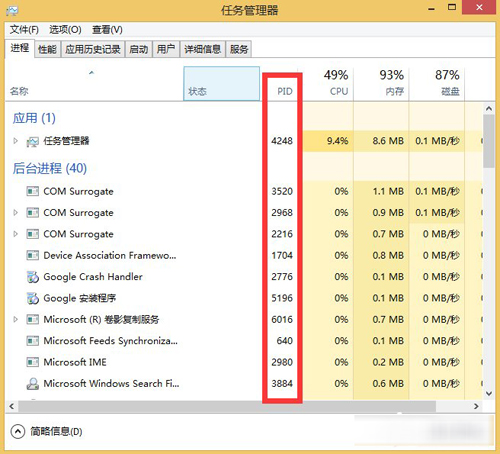
Win8显示任务管理器PID的方法就讲到这里了,我们只需要打开任务栏管理器,之后右击名称,最后我们选择PID就可以了。
标签:Win8
分享给好友:
相关教程
更多